苹果电脑怎么换系统 苹果电脑系统切换方法
更新时间:2023-11-19 15:09:06作者:yang
苹果电脑怎么换系统,随着科技的不断发展,苹果电脑已经成为了许多人工作和娱乐的首选,有时候我们可能需要更换电脑系统,以满足个人需求或者是因为新系统的功能更加强大。苹果电脑如何换系统呢?在这篇文章中我们将介绍苹果电脑系统切换的方法,帮助您顺利完成系统更换,以便获得更好的使用体验。
操作方法:
1.开机或重启电脑的时候按住Opiton键,也就是Alt键。长按2~3秒,会切换到如下图示屏幕上,选择windows磁盘启动,就这么简单的切换到了windows系统里了。
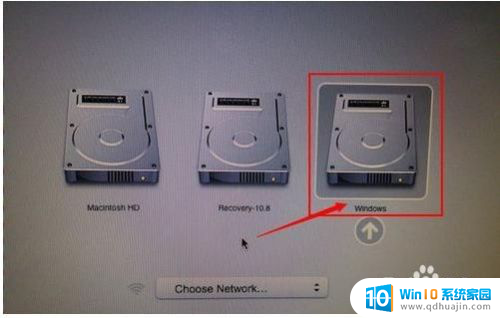
2.已经进入苹果系统的时候,可以不用重启启动电脑一样可以切换到windows系统里。选择电脑桌面上的“系统偏好设置”。
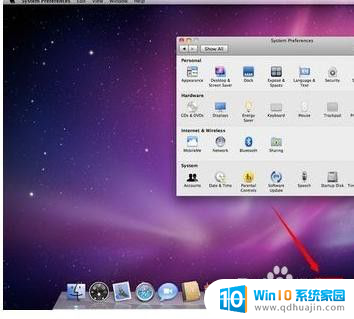
3.进入“系统偏好设置”界面,选择“系统”栏目->“启动磁盘”。
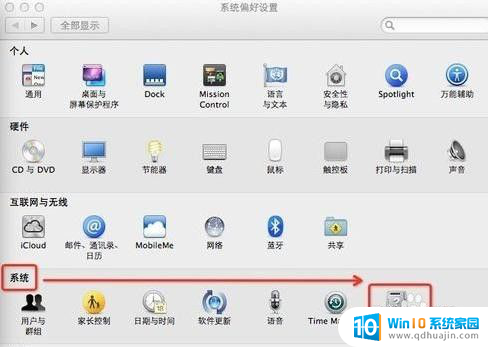
4.在弹出的启动磁盘对话框里选择“windows磁盘”,再点击下面的“重新启动”按钮。再进入系统的时候就是windows系统。
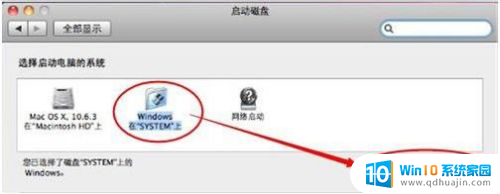
5.您还可以点击桌面最上面的“苹果”图标,进入“系统偏好设置”。再进入启动磁盘启动windows系统。
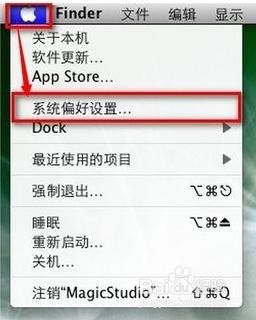
以上就是如何更改苹果电脑系统的全部内容,对于遇到相同问题的用户,您可以参考本文所述的步骤进行修复,希望这对大家有所帮助。
- 上一篇: 如何设置电脑不更新 怎样设置电脑不自动更新
- 下一篇: 惠普鼠标怎么连接蓝牙 惠普无线鼠标连接步骤
苹果电脑怎么换系统 苹果电脑系统切换方法相关教程
热门推荐
电脑教程推荐
win10系统推荐
- 1 萝卜家园ghost win10 64位家庭版镜像下载v2023.04
- 2 技术员联盟ghost win10 32位旗舰安装版下载v2023.04
- 3 深度技术ghost win10 64位官方免激活版下载v2023.04
- 4 番茄花园ghost win10 32位稳定安全版本下载v2023.04
- 5 戴尔笔记本ghost win10 64位原版精简版下载v2023.04
- 6 深度极速ghost win10 64位永久激活正式版下载v2023.04
- 7 惠普笔记本ghost win10 64位稳定家庭版下载v2023.04
- 8 电脑公司ghost win10 32位稳定原版下载v2023.04
- 9 番茄花园ghost win10 64位官方正式版下载v2023.04
- 10 风林火山ghost win10 64位免费专业版下载v2023.04